Nokia X100 User guide [cs]
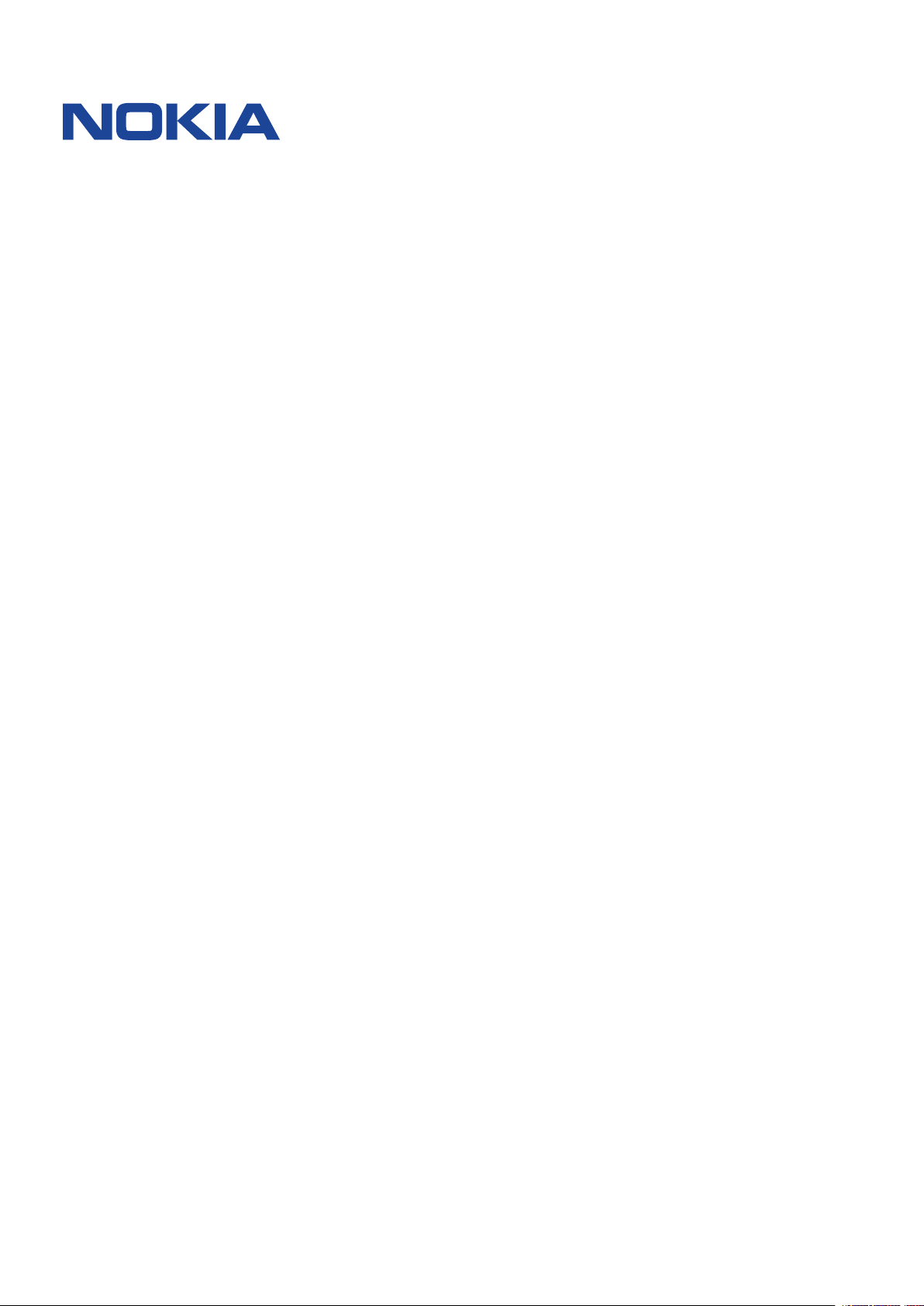
Nokia X100
Uživatelská příručka
Vydání 2022-10-19 cs-CZ
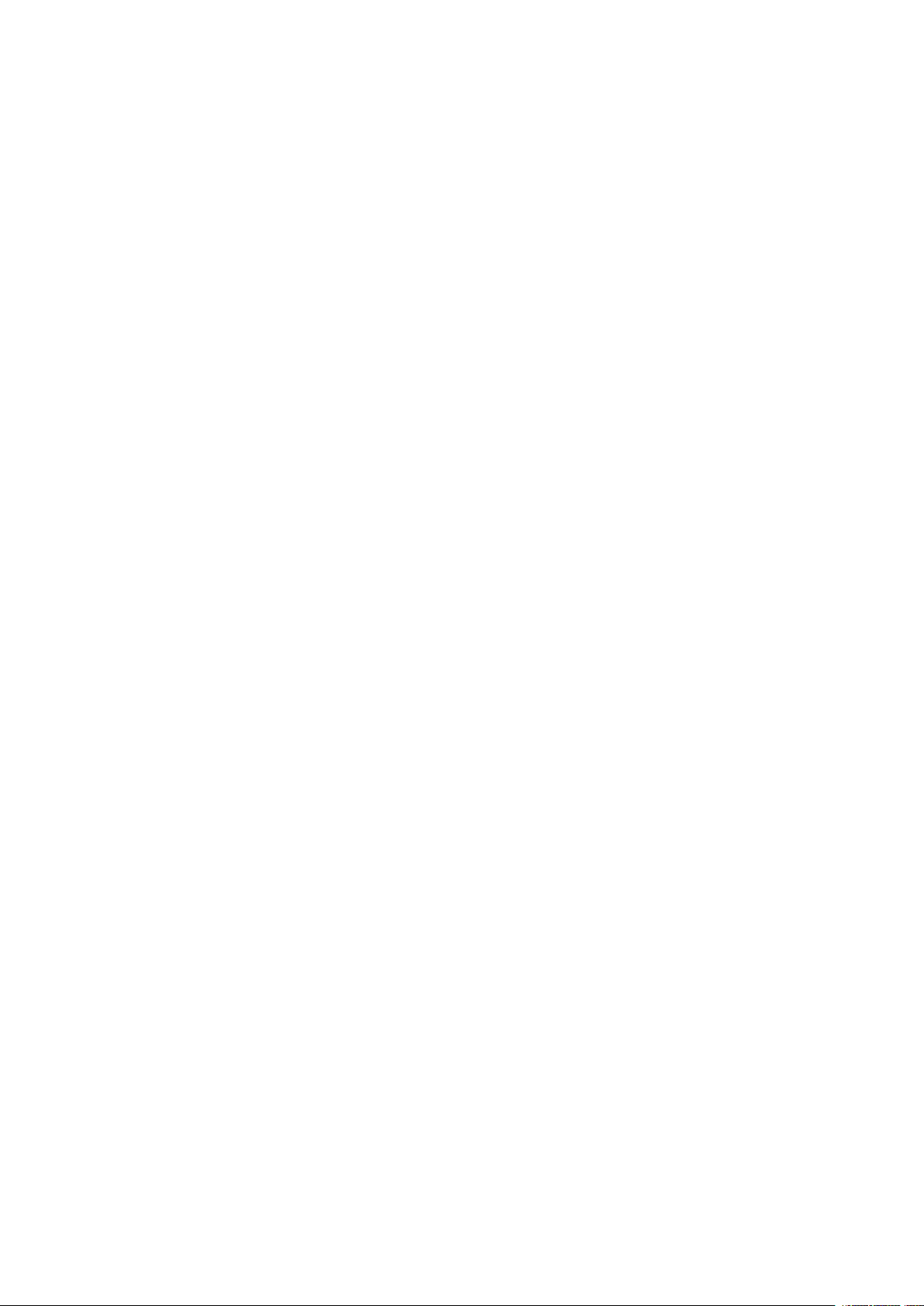
Nokia X100 Uživatelská příručka
Obsah
1 Tato uživatelská příručka 5
2 Začínáme 6
Aktualizujte průběžně software telefonu . . . . . . . . . . . . . . . . . . . . . . . . . . . 6
Keys and parts . . . . . . . . . . . . . . . . . . . . . . . . . . . . . . . . . . . . . . . . . . 6
Insert the SIM and memory cards . . . . . . . . . . . . . . . . . . . . . . . . . . . . . . . 7
Nabíjení telefonu . . . . . . . . . . . . . . . . . . . . . . . . . . . . . . . . . . . . . . . . . 8
Zapnutí anastavení telefonu . . . . . . . . . . . . . . . . . . . . . . . . . . . . . . . . . . 8
Zamykání aodemykání telefonu . . . . . . . . . . . . . . . . . . . . . . . . . . . . . . . . 9
Use the touch screen . . . . . . . . . . . . . . . . . . . . . . . . . . . . . . . . . . . . . . 9
3 Základy 13
Personalize your phone . . . . . . . . . . . . . . . . . . . . . . . . . . . . . . . . . . . . . 13
Oznámení . . . . . . . . . . . . . . . . . . . . . . . . . . . . . . . . . . . . . . . . . . . . . 13
Ovládání hlasitosti . . . . . . . . . . . . . . . . . . . . . . . . . . . . . . . . . . . . . . . . 14
Automatická oprava textu . . . . . . . . . . . . . . . . . . . . . . . . . . . . . . . . . . . 15
Asistent Google . . . . . . . . . . . . . . . . . . . . . . . . . . . . . . . . . . . . . . . . . 15
Výdrž baterie . . . . . . . . . . . . . . . . . . . . . . . . . . . . . . . . . . . . . . . . . . . 16
Usnadnění . . . . . . . . . . . . . . . . . . . . . . . . . . . . . . . . . . . . . . . . . . . . 16
Rádio FM . . . . . . . . . . . . . . . . . . . . . . . . . . . . . . . . . . . . . . . . . . . . . 17
4 Spojení srodinou apřáteli 18
Calls . . . . . . . . . . . . . . . . . . . . . . . . . . . . . . . . . . . . . . . . . . . . . . . . 18
Contacts . . . . . . . . . . . . . . . . . . . . . . . . . . . . . . . . . . . . . . . . . . . . . 18
Send messages . . . . . . . . . . . . . . . . . . . . . . . . . . . . . . . . . . . . . . . . . 18
E‑mail . . . . . . . . . . . . . . . . . . . . . . . . . . . . . . . . . . . . . . . . . . . . . . . 19
5 Fotoaparát 20
Camera basics . . . . . . . . . . . . . . . . . . . . . . . . . . . . . . . . . . . . . . . . . . 20
Videa . . . . . . . . . . . . . . . . . . . . . . . . . . . . . . . . . . . . . . . . . . . . . . . 20
Fotografie a videa . . . . . . . . . . . . . . . . . . . . . . . . . . . . . . . . . . . . . . . . 20
© 2022 HMD Global Oy. Všechna práva vyhrazena. 2
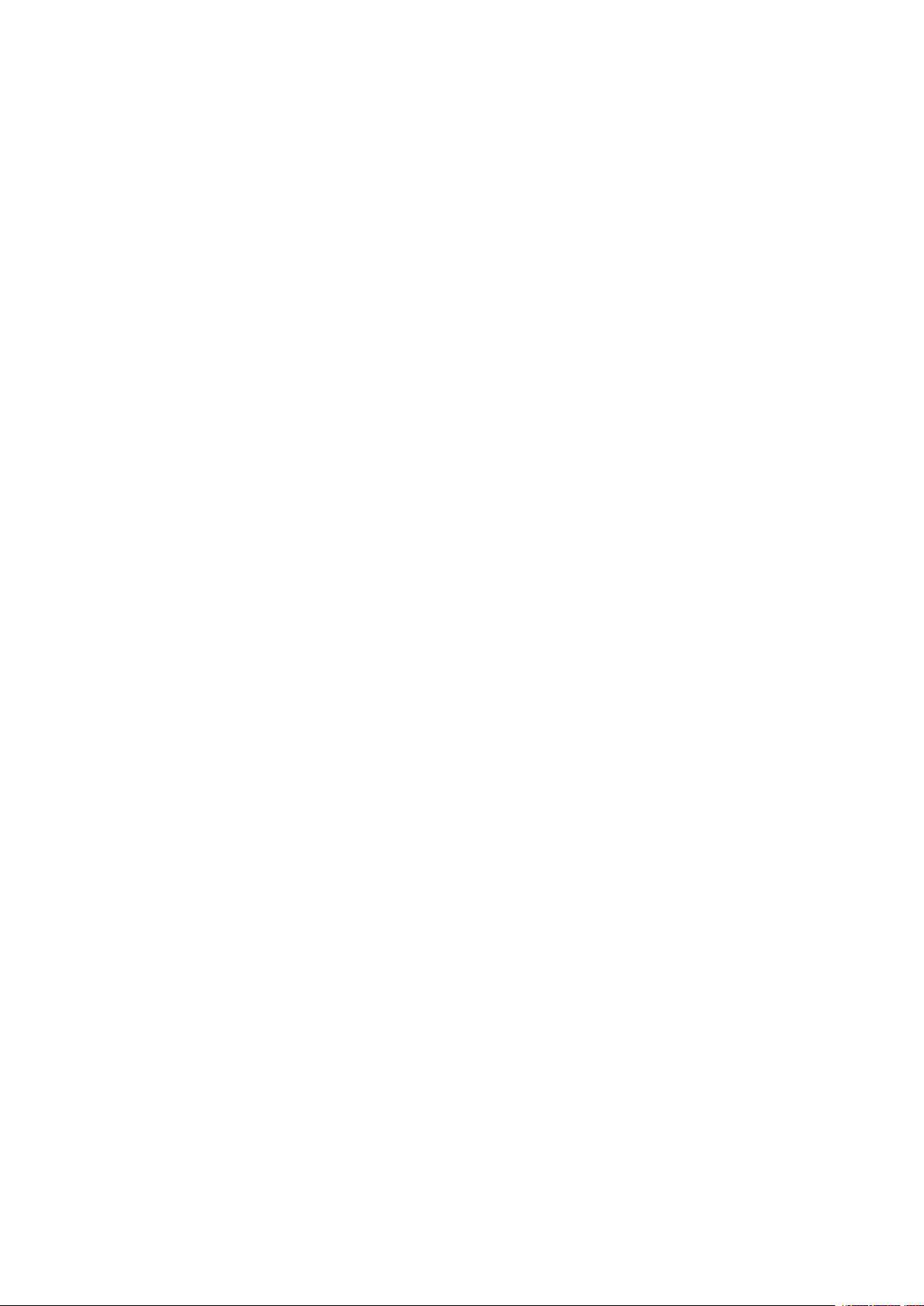
Nokia X100 Uživatelská příručka
6 Internet apřipojení 22
Zapnutí funkce Wi-Fi . . . . . . . . . . . . . . . . . . . . . . . . . . . . . . . . . . . . . . . 22
Procházení webu . . . . . . . . . . . . . . . . . . . . . . . . . . . . . . . . . . . . . . . . . 22
Bluetooth® . . . . . . . . . . . . . . . . . . . . . . . . . . . . . . . . . . . . . . . . . . . . 23
NFC . . . . . . . . . . . . . . . . . . . . . . . . . . . . . . . . . . . . . . . . . . . . . . . . 24
VPN . . . . . . . . . . . . . . . . . . . . . . . . . . . . . . . . . . . . . . . . . . . . . . . . 26
7 Organizace dne 27
Datum ačas . . . . . . . . . . . . . . . . . . . . . . . . . . . . . . . . . . . . . . . . . . . 27
Budík . . . . . . . . . . . . . . . . . . . . . . . . . . . . . . . . . . . . . . . . . . . . . . . 27
Kalendář . . . . . . . . . . . . . . . . . . . . . . . . . . . . . . . . . . . . . . . . . . . . . 27
8 Mapy 29
Hledání míst anavigace . . . . . . . . . . . . . . . . . . . . . . . . . . . . . . . . . . . . . 29
9 Aplikace, aktualizace azálohování 30
Get apps from Google Play . . . . . . . . . . . . . . . . . . . . . . . . . . . . . . . . . . . 30
Uvolnění místa vtelefonu . . . . . . . . . . . . . . . . . . . . . . . . . . . . . . . . . . . . 30
Aktualizace softwaru telefonu . . . . . . . . . . . . . . . . . . . . . . . . . . . . . . . . . 31
Zálohování dat . . . . . . . . . . . . . . . . . . . . . . . . . . . . . . . . . . . . . . . . . . 31
Obnovení původního nastavení a odstranění soukromého obsahu ztelefonu . . . . . . 31
10 Ochrana telefonu 32
Ochrana telefonu zamykáním obrazovky . . . . . . . . . . . . . . . . . . . . . . . . . . . 32
Ochrana telefonu otiskem prstu . . . . . . . . . . . . . . . . . . . . . . . . . . . . . . . . 32
Ochrana telefonu pomocí obličeje . . . . . . . . . . . . . . . . . . . . . . . . . . . . . . . 33
Změna kódu PIN pro SIM kartu . . . . . . . . . . . . . . . . . . . . . . . . . . . . . . . . . 33
Přístupové kódy . . . . . . . . . . . . . . . . . . . . . . . . . . . . . . . . . . . . . . . . . 34
© 2022 HMD Global Oy. Všechna práva vyhrazena. 3
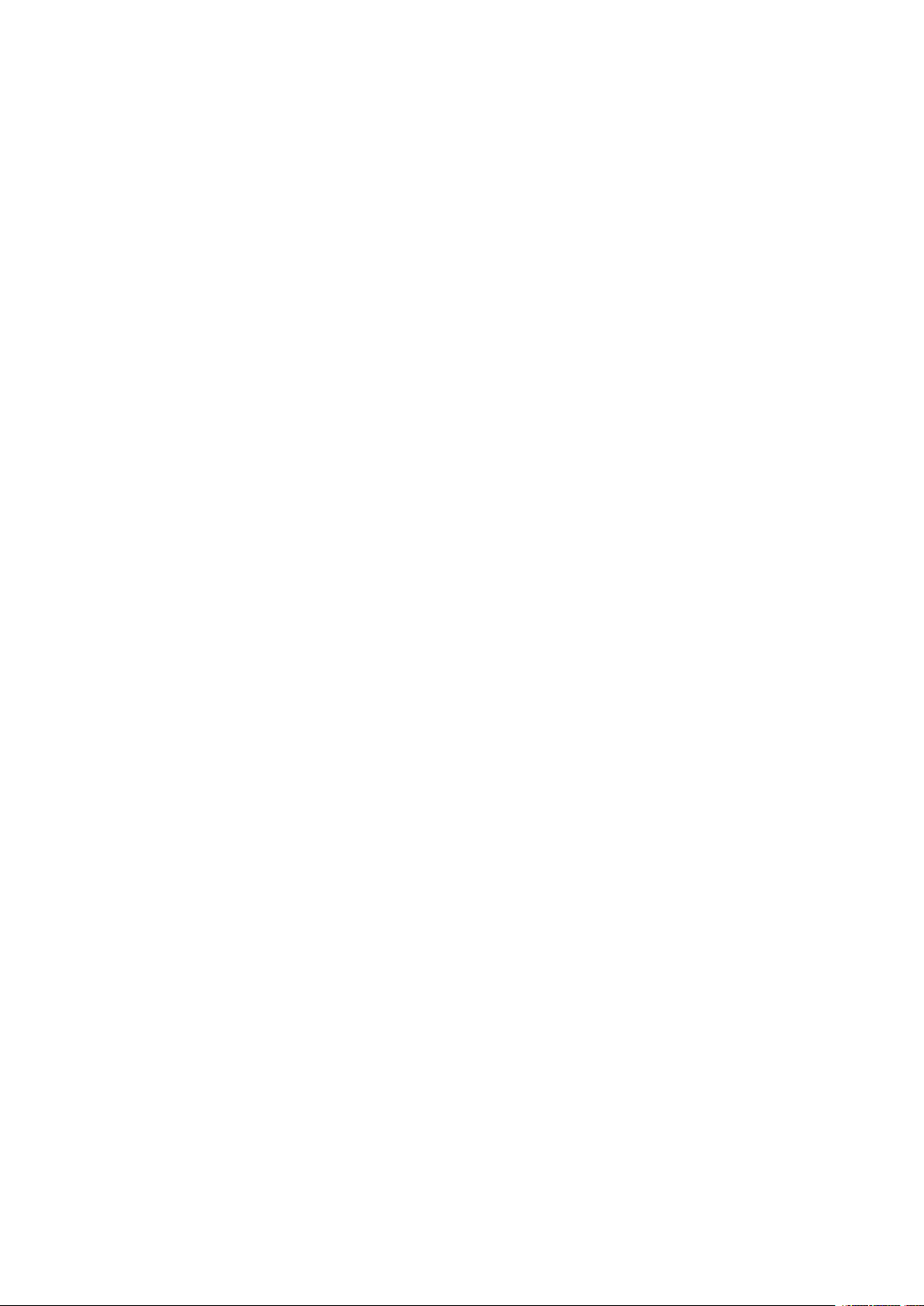
Nokia X100 Uživatelská příručka
11 Informace ovýrobku abezpečnostní informace 36
Pro vaše bezpečí . . . . . . . . . . . . . . . . . . . . . . . . . . . . . . . . . . . . . . . . . 36
Network services and costs . . . . . . . . . . . . . . . . . . . . . . . . . . . . . . . . . . . 39
Tísňová volání . . . . . . . . . . . . . . . . . . . . . . . . . . . . . . . . . . . . . . . . . . 39
Péče o zařízení . . . . . . . . . . . . . . . . . . . . . . . . . . . . . . . . . . . . . . . . . . 40
Recyklace . . . . . . . . . . . . . . . . . . . . . . . . . . . . . . . . . . . . . . . . . . . . . 40
Symbol přeškrtnutého kontejneru . . . . . . . . . . . . . . . . . . . . . . . . . . . . . . . 41
Informace obaterii anabíječce . . . . . . . . . . . . . . . . . . . . . . . . . . . . . . . . . 41
Malé děti . . . . . . . . . . . . . . . . . . . . . . . . . . . . . . . . . . . . . . . . . . . . . 42
Zdravotnické přístroje . . . . . . . . . . . . . . . . . . . . . . . . . . . . . . . . . . . . . . 42
Implantované zdravotnické přístroje . . . . . . . . . . . . . . . . . . . . . . . . . . . . . 43
Sluch . . . . . . . . . . . . . . . . . . . . . . . . . . . . . . . . . . . . . . . . . . . . . . . 43
Chraňte přístroj před nebezpečným obsahem . . . . . . . . . . . . . . . . . . . . . . . . 43
Dopravní prostředky . . . . . . . . . . . . . . . . . . . . . . . . . . . . . . . . . . . . . . . 43
Potenciálně výbušná prostředí . . . . . . . . . . . . . . . . . . . . . . . . . . . . . . . . . 44
Certifikační informace (SAR) . . . . . . . . . . . . . . . . . . . . . . . . . . . . . . . . . . 44
Správa digitálních práv . . . . . . . . . . . . . . . . . . . . . . . . . . . . . . . . . . . . . 45
Copyrights and other notices . . . . . . . . . . . . . . . . . . . . . . . . . . . . . . . . . . 45
© 2022 HMD Global Oy. Všechna práva vyhrazena. 4
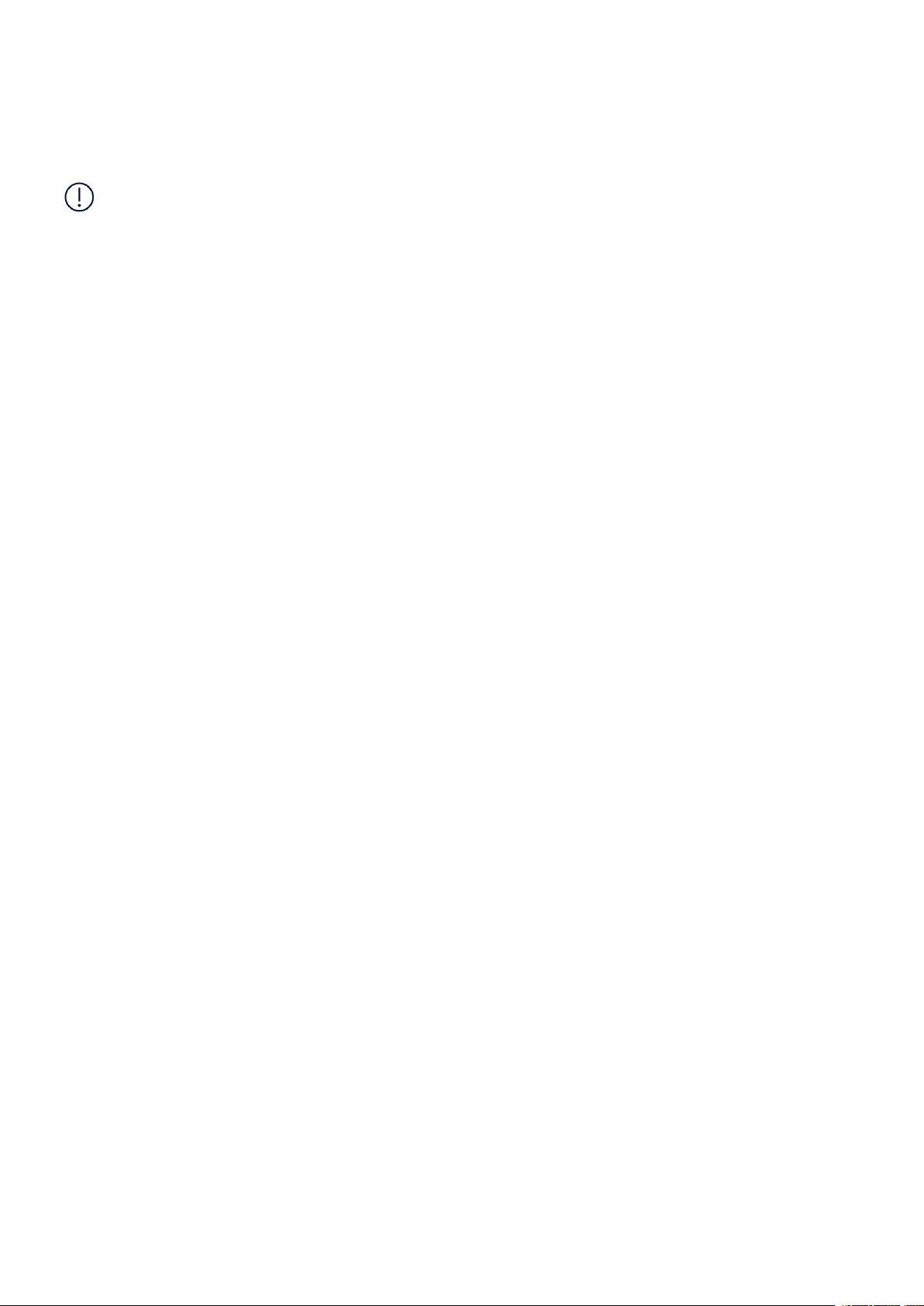
Nokia X100 Uživatelská příručka
1 Tato uživatelská příručka
Důležité: Než začnete přístroj používat, přečtěte si v tištěné uživatelské příručce nebo na
webu www.nokia.com/support důležité informace o bezpečném využívání přístroje a baterie
v částech „Pro vaši bezpečnost” a „Informace o výrobku”. Informace o tom, jak s novým
přístrojem začít pracovat, najdete v tištěné uživatelské příručce.
© 2022 HMD Global Oy. Všechna práva vyhrazena. 5
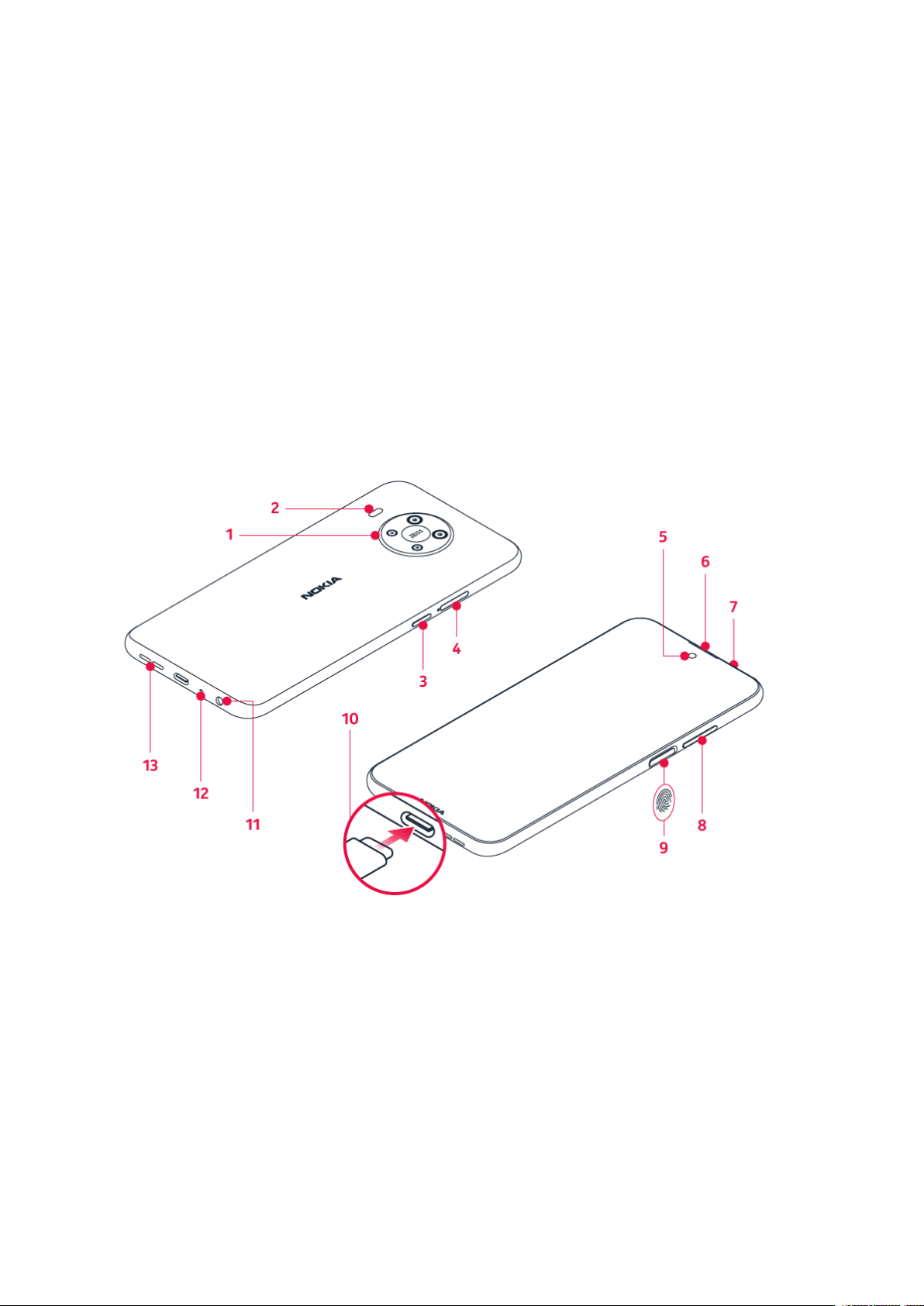
Nokia X100 Uživatelská příručka
2 Začínáme
AKTUALIZUJTE PRŮBĚŽNĚ SOFTWARE TELEFONU
Software telefonu
Udržujte telefon aktualizovaný. Přijímejte dostupné aktualizace softwaru, můžete tak získat
nové avylepšené funkce telefonu. Aktualizace softwaru může také zlepšit výkon telefonu.
KEYS AND PARTS
Your phone
This user guide applies to the following model: TA-1399.
1. Camera
2. Flash
3. Google Assistant/Google Search key*
4. SIM and memory card slot
5. Front camera
6. Earpiece
7. Microphone
© 2022 HMD Global Oy. Všechna práva vyhrazena. 6
8. Volume keys
9. Power/Lock key, fingerprint sensor
10. USB connector
11. Headset connector
12. Microphone
13. Loudspeaker
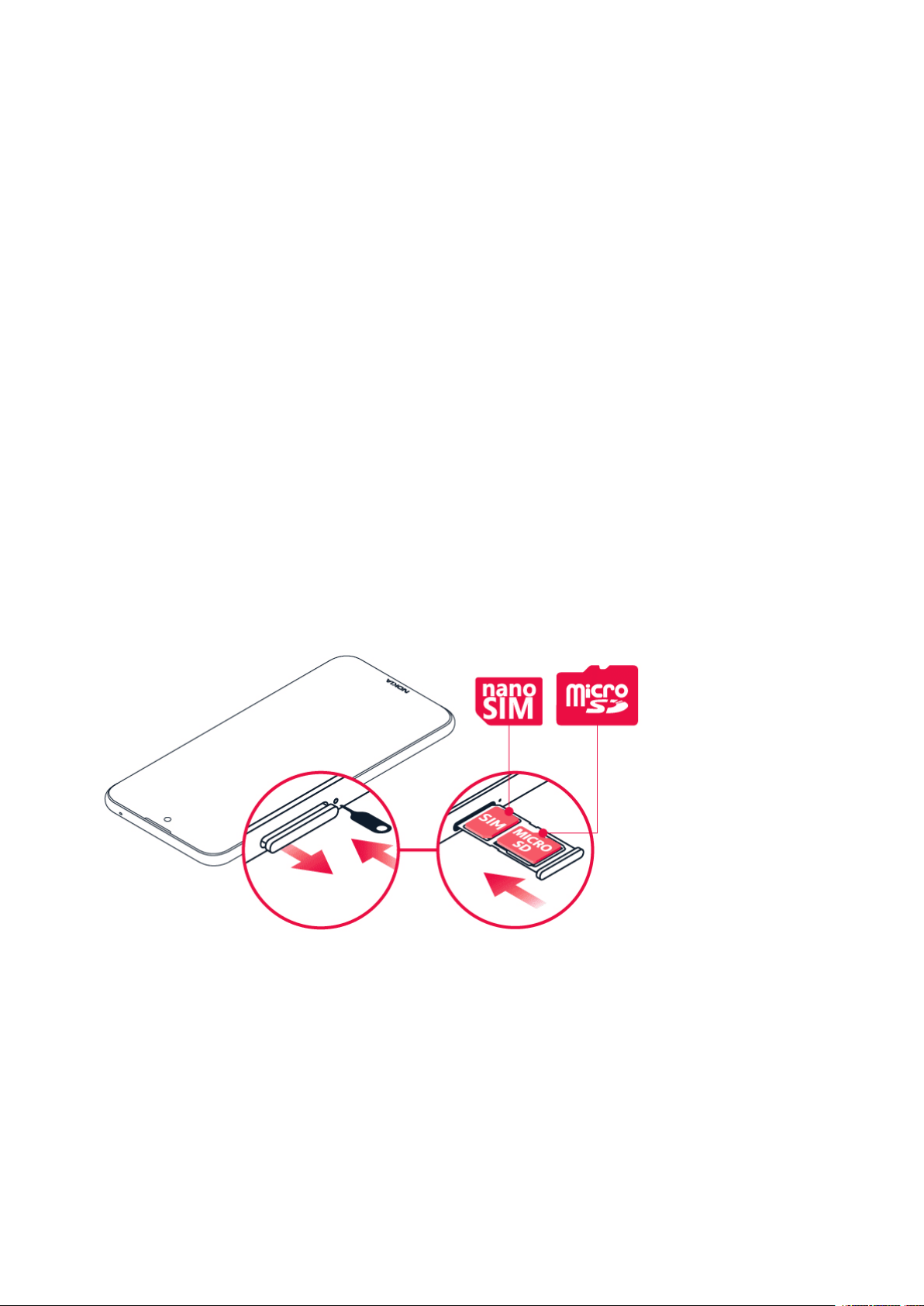
Nokia X100 Uživatelská příručka
Some of the accessories mentioned in this user guide, such as charger, headset, or data cable,
may be sold separately.
*Google Assistant is not available in certain languages and countries. Where not
available, Google Assistant is replaced by Google Search. Check availability at
https://support.google.com/assistant.
Části akonektory, magnetismus
Nepřipojujte výrobky, které vytvářejí výkonový signál, protože by to mohlo přístroj poškodit.
Do zvukového konektoru nepřipojujte žádný zdroj napětí. Když do zvukového konektoru
připojujete sluchátka nebo externí zařízení neschválené pro použití stímto přístrojem, věnujte
zvýšenou pozornost nastavení hlasitosti.
Části přístroje jsou magnetické. Kpřístroji mohou být přitahovány kovové materiály. Vblízkosti
zařízení nenechávejte delší dobu platební ani jiné magnetické karty, protože by se mohly
poškodit.
INSERT THE SIM AND MEMORY CARDS
Insert the cards
1. Open the SIM card tray: push the tray opener pin in the tray hole and slide the tray out.
2. Put the nano-SIM in the SIM slot on the tray with the contact area face down.
3. If you have a memory card, put it in the memory card slot.
4. Slide the tray back in.
© 2022 HMD Global Oy. Všechna práva vyhrazena. 7
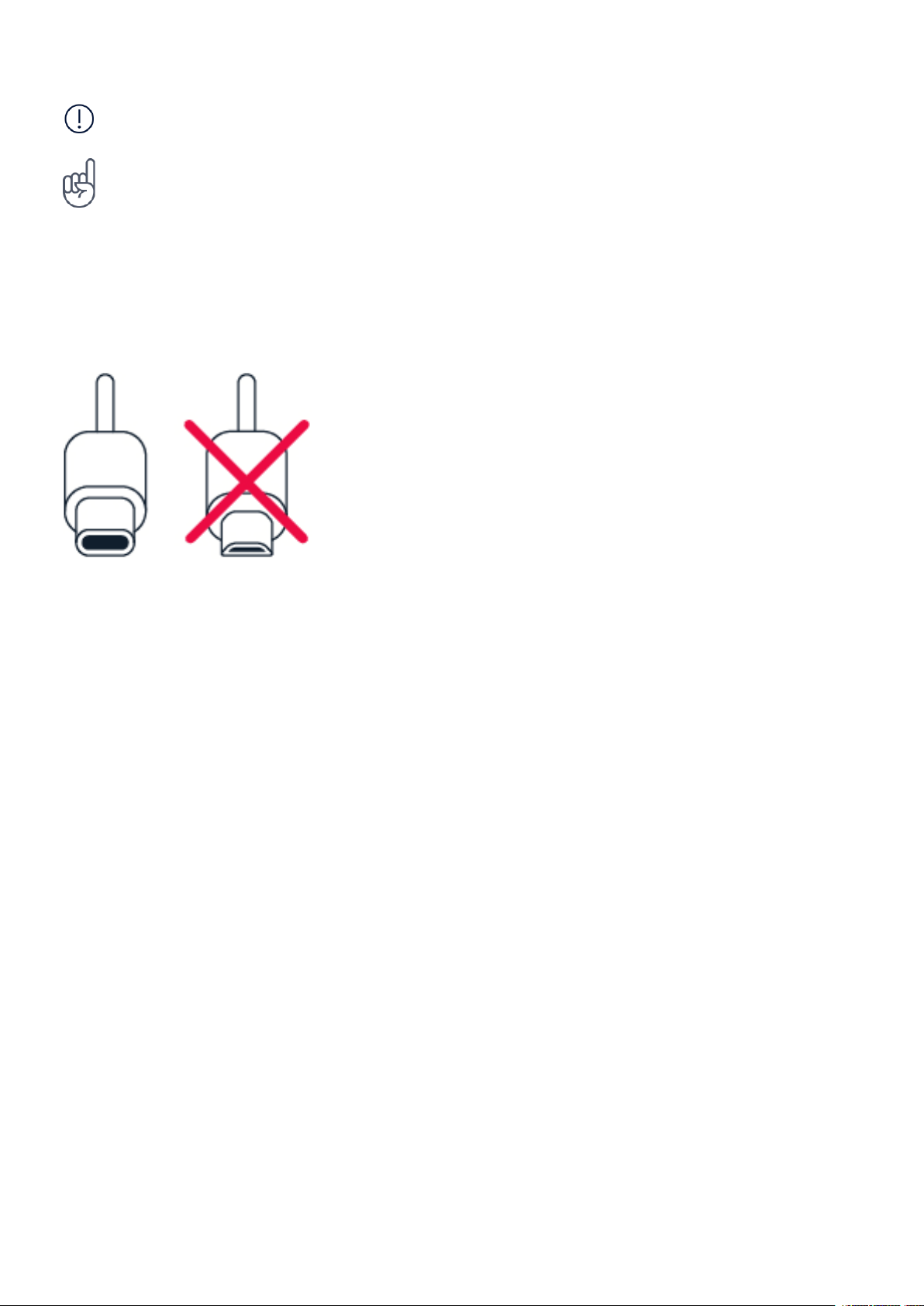
Nokia X100 Uživatelská příručka
Důležité: Neodebírejte paměťovou kartu, pokud ji zrovna některá aplikace používá. Mohlo by
dojít k poškození paměťové karty, přístroje adat uložených na kartě.
Tip: Použijte rychlou paměťovou kartu skapacitou až 512GB od známého výrobce.
NABÍJENÍ TELEFONU
Nabíjení baterie
1. Připojte kompatibilní nabíječku do zásuvky elektrické sítě.
2. Připojte kabel ktelefonu.
Tento telefon podporuje kabel USB-C. Telefon můžete nabíjet také přes kabel USB zpočítače,
může to ale trvat déle.
Když je baterie zcela vybitá, může trvat několik minut, než telefon zobrazí kontrolku nabíjení.
ZAPNUTÍ ANASTAVENÍ TELEFONU
Při prvním zapnutí vás telefon provede nastavením připojení ksíti anastavením telefonu.
Zapnutí telefonu
1. Telefon zapnete stisknutím apodržením vypínače, dokud telefon nezavibruje.
2. Po zapnutí telefonu vyberte jazyk aoblast.
3. Postupujte podle pokynů na telefonu.
Přenesení dat zpředchozího telefonu
Data ze starého telefonu můžete přenést to nového telefonu pomocí účtu Google.
Chcete‑li zálohovat data ve starém telefonu do účtu Google, postupujte podle návodu
vuživatelské příručce ke starému telefonu.
© 2022 HMD Global Oy. Všechna práva vyhrazena. 8
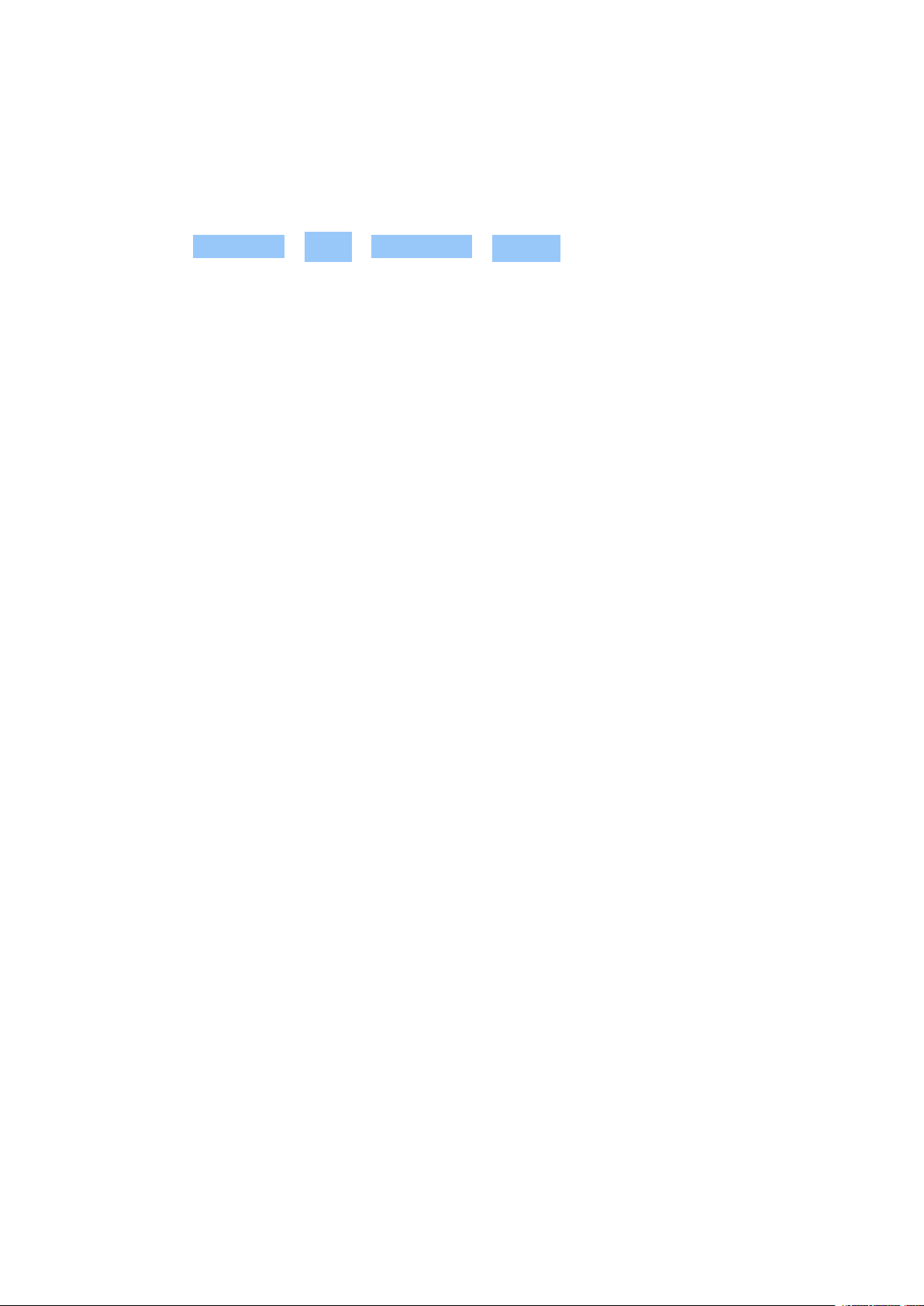
Nokia X100 Uživatelská příručka
Obnovení nastavení aplikací zpředchozího telefonu se systémem Android™.
Pokud měl váš předchozí telefon systém Android abylo vněm zapnuto zálohování do účtu
Google, můžete obnovit nastavení svých aplikací ihesel ksítím Wi-Fi.
1. Klepněte na Nastavení > Účty > Přidat účet > Google .
2. Zvolte data, která chcete obnovit vnovém telefonu. Po připojení telefonu kinternetu se
automaticky zahájí synchronizace.
ZAMYKÁNÍ AODEMYKÁNÍ TELEFONU
Zamykání telefonu
Chcete‑li předejít náhodnému volání vdobě, kdy máte telefon vkapse nebo kabelce, můžete
zamykat tlačítka adisplej telefonu.
Pro zamknutí tlačítek adispleje stiskněte vypínač.
Odemykání tlačítek adispleje
Stiskněte vypínač apřejeďte po displeji nahoru. Na výzvu zadejte další údaje.
USE THE TOUCH SCREEN
Important: Avoid scratching the touch screen. Never use an actual pen, pencil, or other sharp
object on the touch screen.
© 2022 HMD Global Oy. Všechna práva vyhrazena. 9
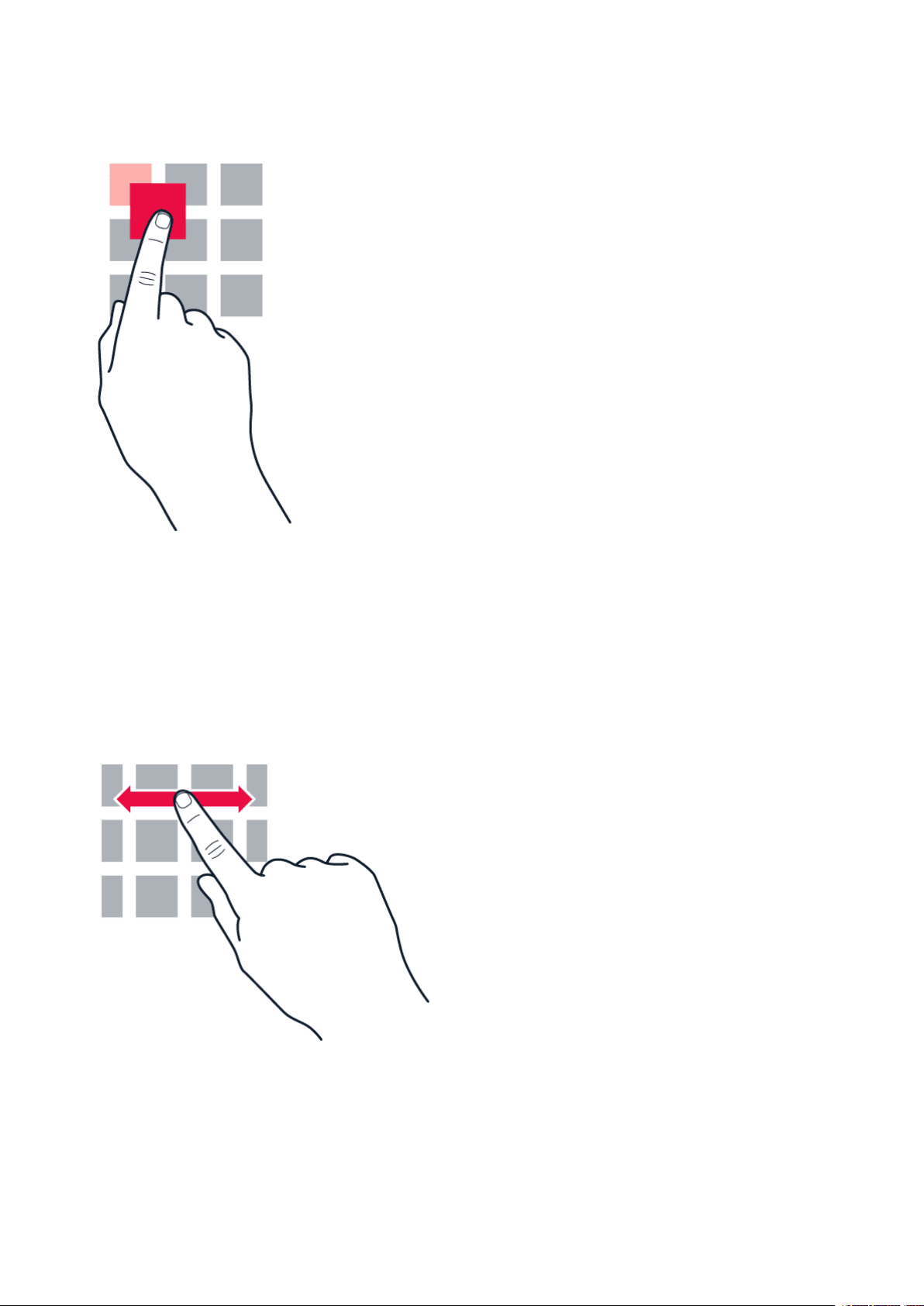
Nokia X100 Uživatelská příručka
Přetahování položek
Položte na položku na několik sekund prst aposuňte ho po displeji.
Přejetí
Položte prst na displej aposuňte ho vpožadovaném směru.
© 2022 HMD Global Oy. Všechna práva vyhrazena. 10
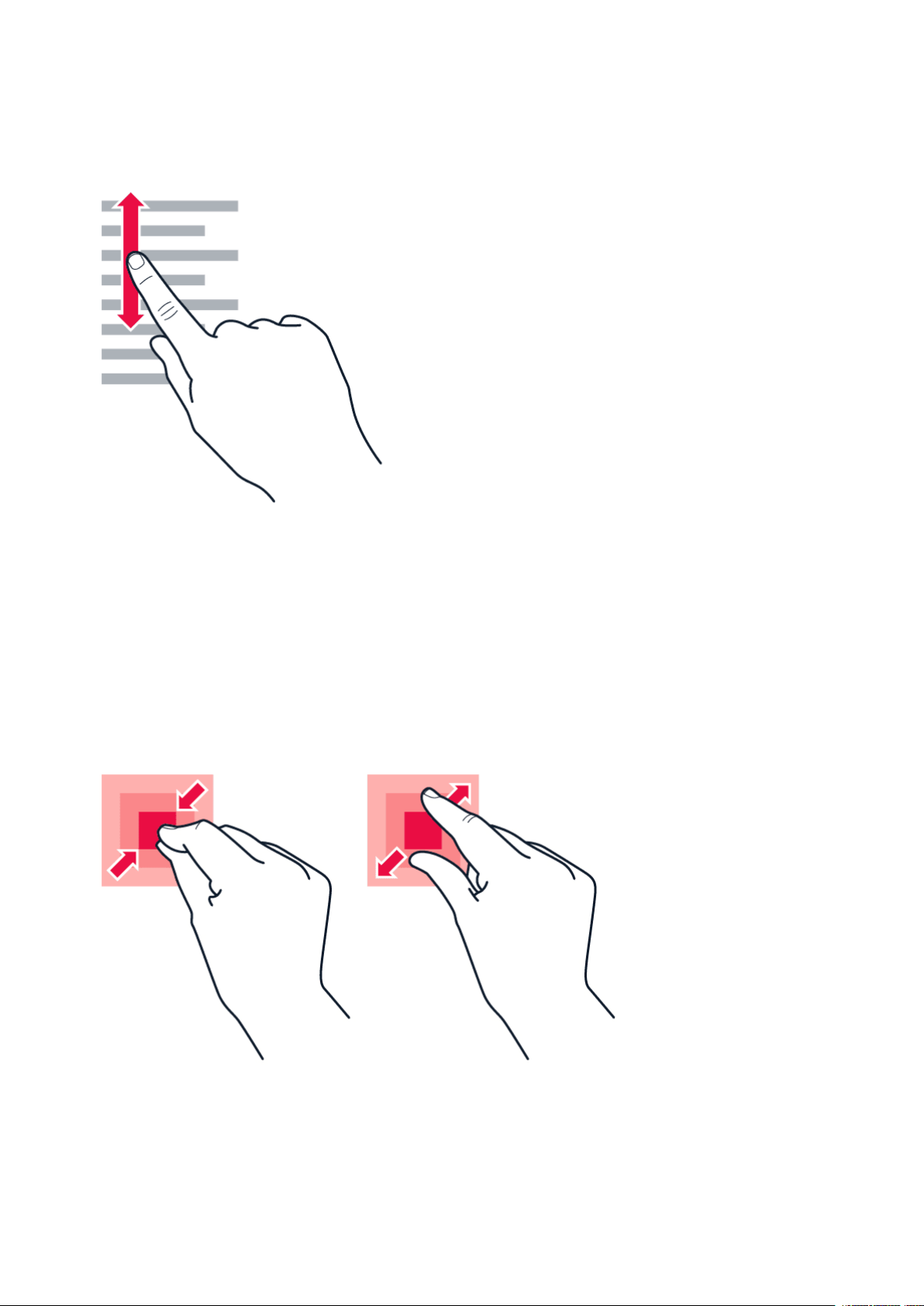
Nokia X100 Uživatelská příručka
Posouvání dlouhého seznamu nebo menu
Rychle přejeďte prstem nahoru nebo dolů po displeji apoté prst zvedněte. Posouvání zastavíte
klepnutím na displej.
Zvětšení nebo zmenšení
Položte na položku (třeba na mapu, fotografii nebo webovou stránku) dva prsty aposuňte je od
sebe nebo ksobě.
© 2022 HMD Global Oy. Všechna práva vyhrazena. 11

Nokia X100 Uživatelská příručka
Zamknutí orientace obrazovky
Když telefon otočíte o90stupňů, obrazovka se automaticky otočí.
Chcete‑li zamknout orientaci obrazovky na výšku, přejeďte zhorního okraje displeje dolů
aklepněte na možnost Automatické otáčení .
Navigace pomocí gest
Chcete-li zapnout navigaci pomocí gest, klepněte na možnost Nastavení > Systém > Gesta >
Navigace systémem > Navigace pomocí gest .
– Chcete‑li zobrazit všechny aplikace, přejeďte ze spodní části displeje nahoru. – Chcete‑li
přejít na plochu, přejeďte ze spodní části displeje nahoru. Aplikace, kterou jste zrovna používali,
zůstane spuštěná na pozadí. – Chcete-li zjistit, které aplikace jsou otevřené, přejeďte prstem
ze spodní části displeje nahoru, aniž byste uvolnili prst, dokud neuvidíte aplikace, a pak prst
uvolněte. – Chcete-li přejít kjiné otevřené aplikaci, klepněte na ni. – Chcete‑li ukončit všechny
spuštěné aplikace, přejeďte prstem doprava přes všechny aplikace aklepněte na SMAZAT VŠE .
• Chcete-li se vrátit na předchozí obrazovku, na které jste byli, přejeďte prstem zpravého
nebo levého okraje obrazovky. Telefon si pamatuje všechny aplikace aweby, které jste
navštívili od posledního zamknutí displeje.
Navigate with keys
To switch on the navigation keys, tap Settings > System > Gestures > System navigation >
3-button navigation .
• To see all your apps, swipe up from the bottom of the screen.
• To go to the home screen, tap the home key. The app you were in stays open in the
background.
• To see which apps you have open, tap . To switch to another open app, swipe right
and tap the app. To close all the open apps, swipe right through all the apps, and tap
CLEAR ALL .
• To go back to the previous screen you were in, tap . Your phone remembers all the apps
and websites you’ve visited since the last time your screen was locked.
© 2022 HMD Global Oy. Všechna práva vyhrazena. 12
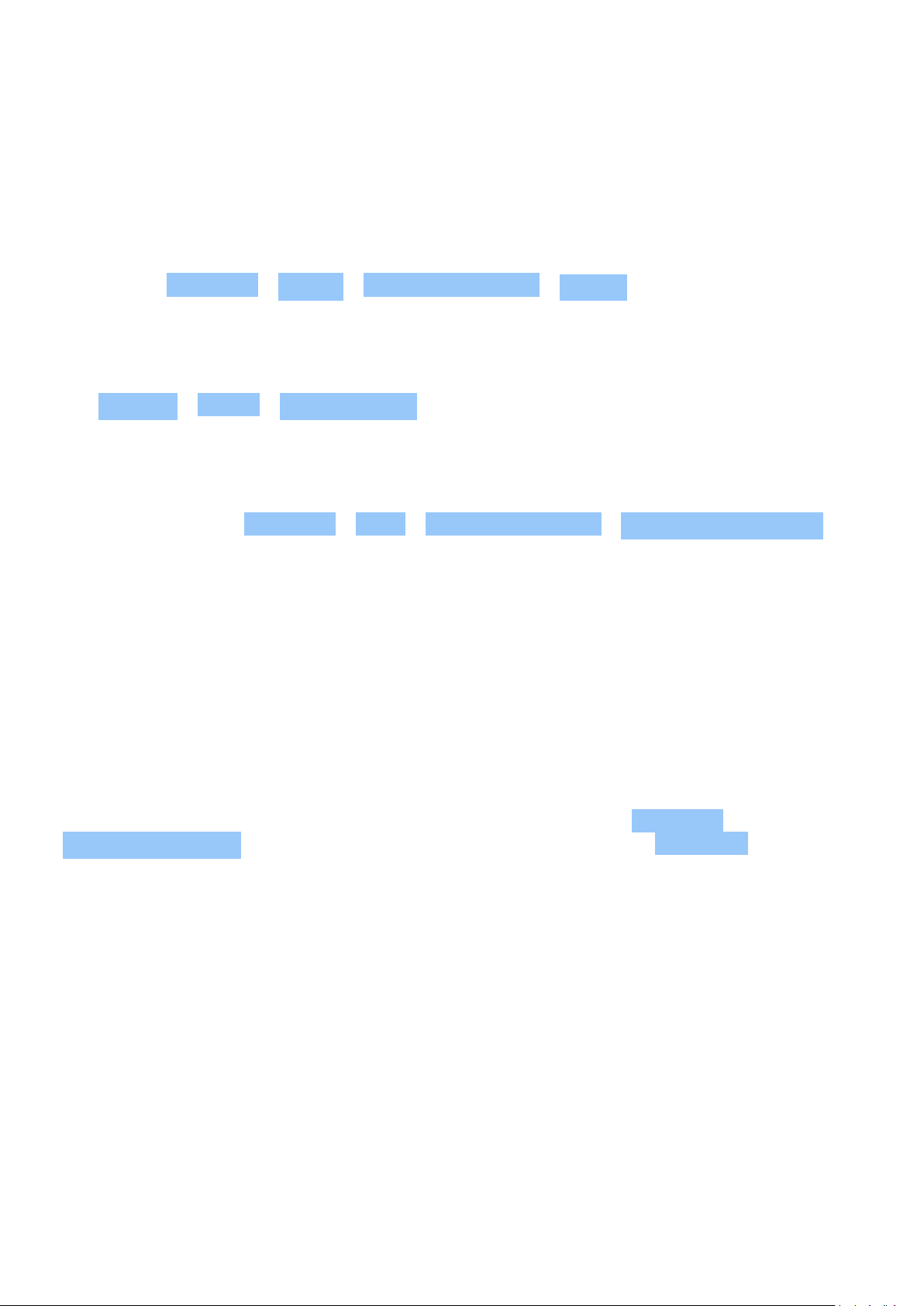
Nokia X100 Uživatelská příručka
3 Základy
PERSONALIZE YOUR PHONE
Změna tapety
Klepněte na Nastavení > Displej > Rozšířená nastavení > Tapeta .
Change your phone ringtone
Tap Settings > Sound > Phone ringtone , and select the tone.
Změna tónu oznámení zprávy
Klepněte na možnost Nastavení > Zvuk > Rozšířená nastavení > Výchozí zvuk oznámení .
OZNÁMENÍ
Panel oznámení
Když obdržíte nová oznámení, například na zprávy nebo nepřijaté hovory, vhorní části displeje
se zobrazí ikony.
Chcete‑li zobrazit další informace ooznámeních, přejeďte zhorního okraje displeje dolů.
Chcete‑li zobrazení zavřít, přejeďte po displeji nahoru.
Chcete-li změnit nastavení oznámení aplikace, klepněte na možnost Nastavení >
Aplikace aoznámení , klepněte na název aplikace apotom na možnost Oznámení .
© 2022 HMD Global Oy. Všechna práva vyhrazena. 13
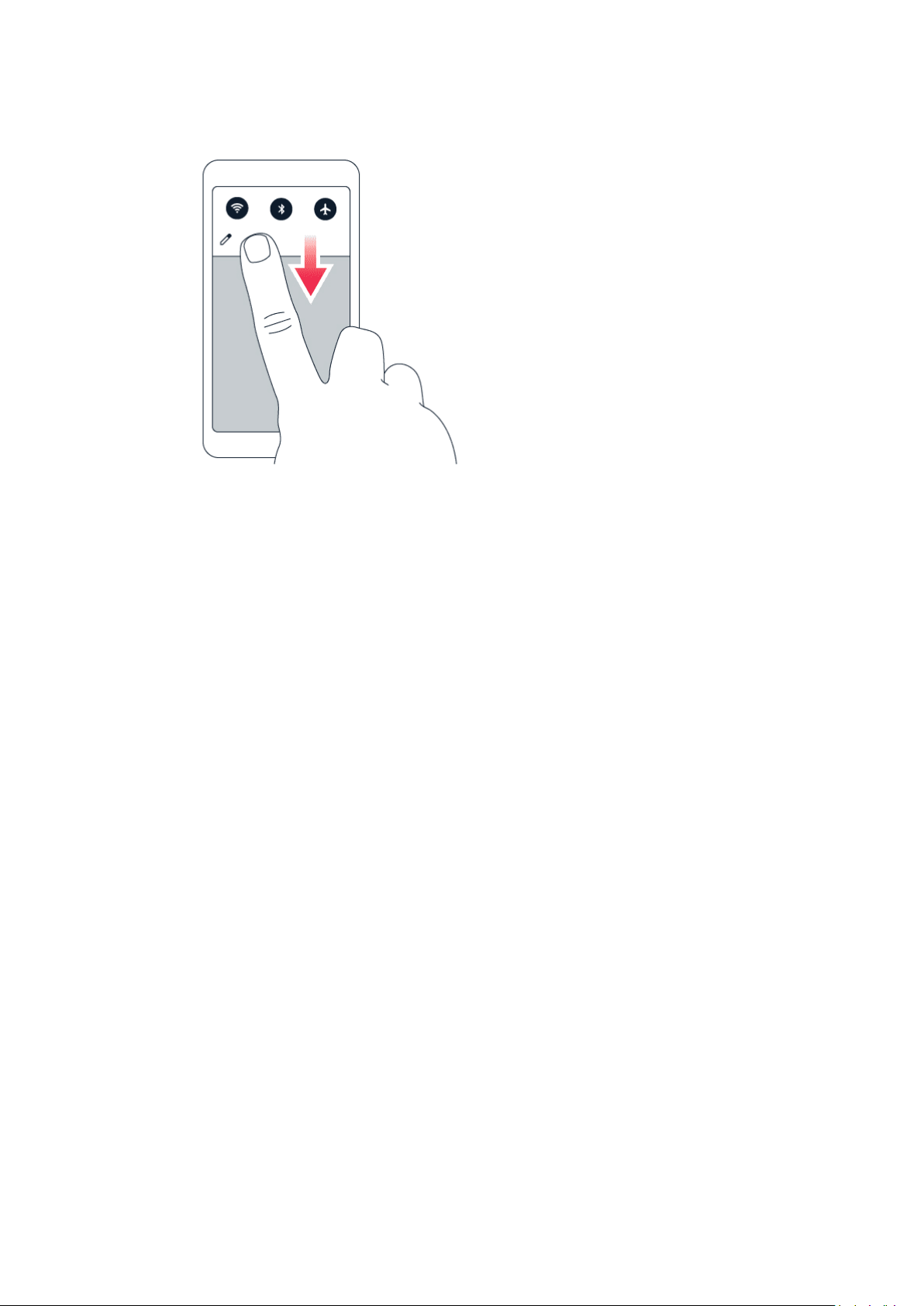
Nokia X100 Uživatelská příručka
Použití ikon pro rychlé nastavení
Klepnutím na ikony pro rychlé nastavení na panelu oznámení můžete aktivovat různé funkce.
Další ikony zobrazíte přetažením menu dolů.
Chcete‑li změnit uspořádání ikon, klepněte na tlačítko , přidržte prst na ikoně apřetáhněte ji
na požadované místo.
OVLÁDÁNÍ HLASITOSTI
Změna nastavení hlasitosti
Pokud vhlasitém prostředí špatně slyšíte vyzvánění telefonu nebo jsou volání příliš hlasitá,
můžete tlačítky nastavení po stranách telefonu hlasitost upravit podle potřeby.
Nepřipojujte výrobky, které vytvářejí výkonový signál, protože by to mohlo přístroj poškodit.
Do zvukového konektoru nepřipojujte žádný zdroj napětí. Když do zvukového konektoru
připojujete sluchátka nebo externí zařízení neschválené pro použití stímto přístrojem, věnujte
zvýšenou pozornost nastavení hlasitosti.
Změna hlasitosti pro média aaplikace
Stisknutím tlačítka hlasitosti na straně telefonu zobrazíte indikátor hlasitosti. Klepněte na
apřetáhněte posuvník ovladače hlasitosti pro média aaplikace vlevo nebo vpravo.
Přepnutí telefonu do tichého režimu
Chcete‑li telefon přepnout do tichého režimu, stiskněte tlačítko ztlumení hlasitosti. Po klepnutí
na bude telefon pouze vibrovat, klepnutím na ho zcela ztišíte.
© 2022 HMD Global Oy. Všechna práva vyhrazena. 14
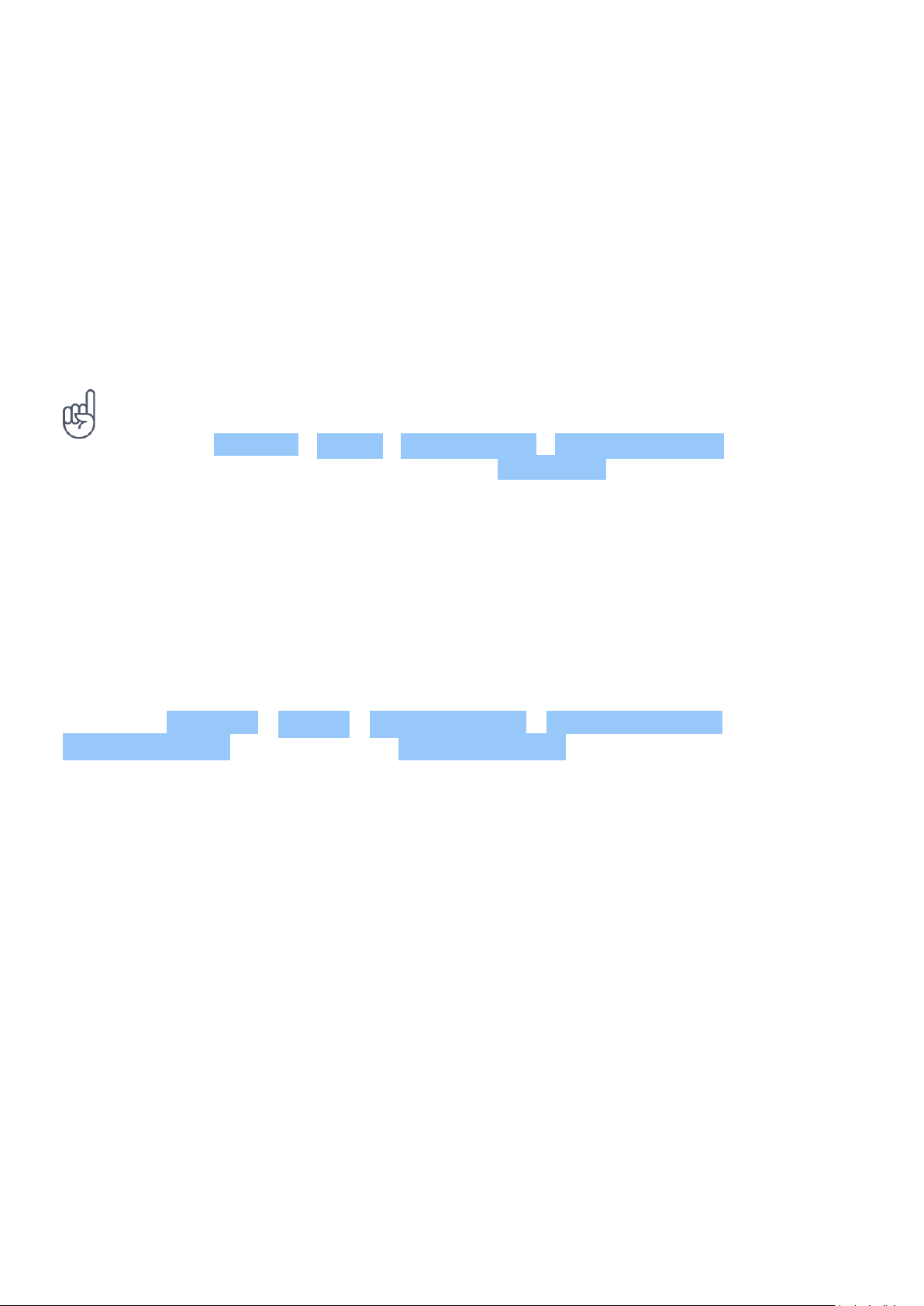
Nokia X100 Uživatelská příručka
AUTOMATICKÁ OPRAVA TEXTU
Návrhy slov na klávesnici
Telefon vám při psaní může navrhovat slova, aby psaní urychlil azpřesnil. Funkce navrhování
slov nemusí být kdispozici ve všech jazycích.
Když začnete psát slovo, telefon navrhuje možná slova. Když je na panelu návrhů zobrazeno
požadované slovo, zvolte ho. Chcete‑li zobrazit další návrhy, klepněte na návrh apřidržte na
něm prst.
Tip Pokud je navržené slovo označeno tučně, telefon jím psané slovo nahrazuje automaticky.
Pokud je slovo napsáno špatně, klepněte na něj apřidržte na něm prst, auvidíte několik
dalších návrhů.
Pokud nechcete, aby klávesnice při psaní navrhovala slova, vypněte funkci Oprava textu.
Klepněte na Nastavení > Systém > Jazyk azadávání > Klávesnice na displeji . Zvolte
klávesnici, kterou obvykle používáte. Klepněte na Oprava textu avypněte metody opravy
textu, které nechcete používat.
Opravování slov
Pokud si všimnete, že máte ve slově překlep, klepněte na něj auvidíte několik návrhů oprav.
Vypnutí kontroly pravopisu
Klepněte na Nastavení > Systém > Jazyky azadávání > Rozšířená nastavení >
Kontrola pravopisu avypněte možnost Kontrola pravopisu .
ASISTENT GOOGLE
Asistent Google je kdispozici pouze na zvolených trzích ave zvolených jazycích. Kde není
Asistent Google kdispozici, tam je nahrazen službou Hledání Google. Dostupnost zjistíte na
stránce https://support.google.com/assistant. Asistent Google pomáhá například vyhledávat
informace na internetu, překládat slova avěty nebo zapisovat poznámky aschůzky do
kalendáře. Asistenta Google můžete používat, ikdyž je váš telefon uzamčen. Před přístupem
ksoukromým datům vás ale Asistent Google požádá oodemknutí telefonu.
Použijte tlačítko Asistent Google
Přístup ke službám Asistenta Google získáte pomocí tlačítka Asistent Google na boku telefonu:
– Jedním stisknutím Asistenta Google spustíte. – Když tlačítko podržíte, můžete na Asistenta
Google mluvit. Položte otázku atlačítko pusťte. Odpověď Asistenta Google se zobrazí na
displeji telefonu.
© 2022 HMD Global Oy. Všechna práva vyhrazena. 15
